iOS 디바이스 백업 및 복구 가이드
iPhone 15/Plus/Pro/Pro Max 이하 모델을 백업하거나 복원하는 방법에 대해 알아보십시오. 또한 iCareFone은 최신 iOS 18을 지원합니다. 백업된 모든 파일은 컴퓨터에서 보기 하고 액세스할 수 있습니다.
macOS 15 이하에서 사용 가능 윈도우 11/10/8.1/8/7에서 사용 가능
부분 1: iTunes 또는 iCloud 없이 백업하는 방법
단계 1: 장치 연결
Tenorshare iCareFone을 PC/Mac에서 다운로드하여 설치하고 장치를 연결하세요. "이 컴퓨터를 신뢰합니다"라는 메시지가 표시되면 장치의 잠금을 해제하고 암호를 입력하여 탐지가 성공하도록 하세요. 장치를 연결된 후 상단 메뉴에서 "백업 & 복구"를 클릭하여 시작 버튼을 선택하세요.
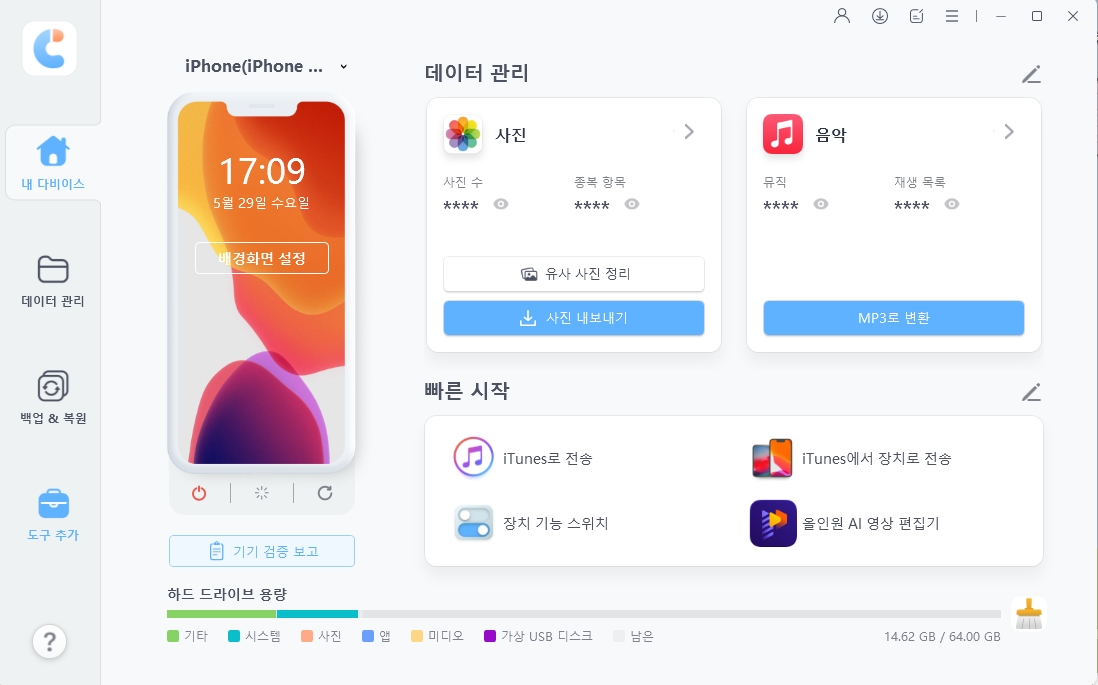
단계 2: 파일 선택
기본적으로 모든 파일 유형은 선택되었지만 백업할 파일 유형을 원하는 대로 선택할 수도 있습니다.

단계 3: 백업 완료
전체 과정은 시간이 조금 걸릴 것입니다. 완료되면 백업 데이터를 선택할 수도 있습니다.

부분 2: iTunes 없이 백업에서 복원하는 방법
단계 1: 디바이스 연결
먼저 디바이스를 iCareFone에 연결하고 "백업&복구" 탭을 선택한 후 왼쪽 아래 모서리에서 "이전 백업 파일을 살펴보거나 복원하려면"을 클릭해야 합니다. iTunes 또는 iCareFone에서 만든 모든 백업 파일이 표시됩니다.

단계 2: 스캔 및 미리보기
계속하려면 "백업"을 선택하세요. 암호로 암호화된 경우 먼저 암호를 입력하여 파일을 내보내야 합니다.
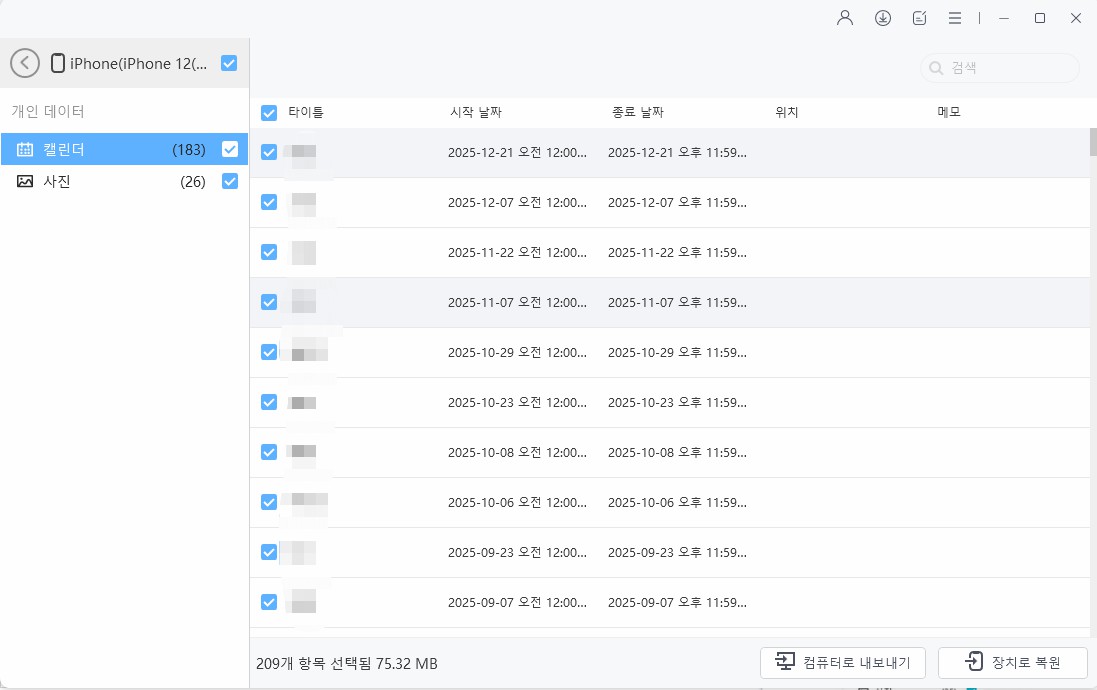
단계 3: 백업 파일 복구
복구할 파일을 선택하고 컴퓨터 또는 디바이스로 내보낼지 선택합니다. iCareFone은 사진, 비디오, 음악, 연락처 및 북마크를 디바이스에 직접 복원할 수 있는 성능만 지원합니다.
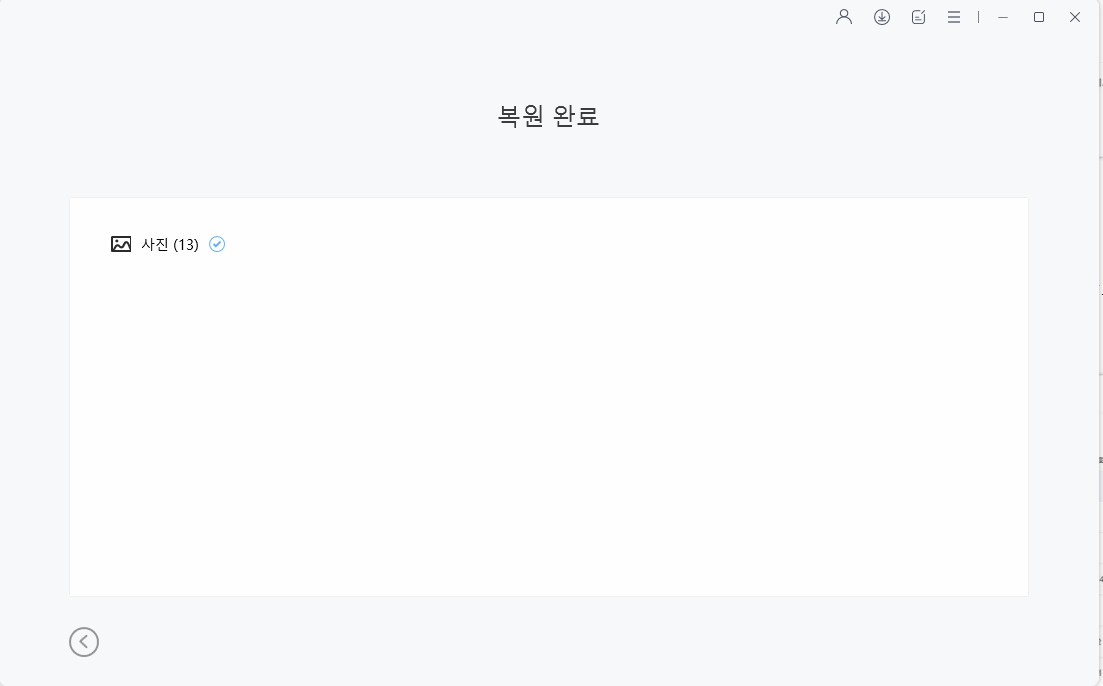
도움이 되었나요?





